【360快剪輯】360快剪輯軟件提供下載(支持同步字幕) 官方免費版
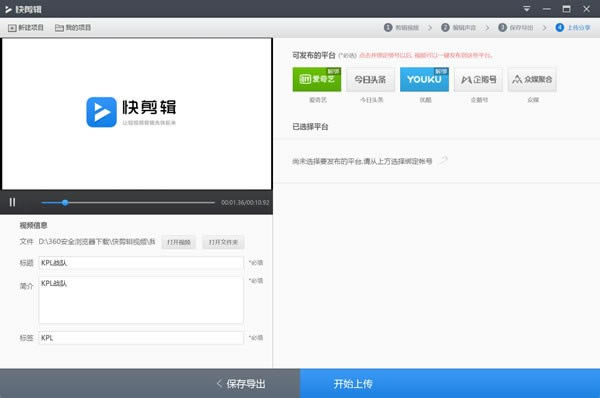
- 軟件類型:媒體軟件
- 軟件語言:簡體中文
- 授權方式:免費軟件
- 更新時間:2025-02-26
- 閱讀次數:次
- 推薦星級:
- 運行環境:WinXP,Win7,Win10,Win11
360快剪輯介紹
360快剪輯軟件是一款十分好用的視頻剪輯軟件,一款能夠在電腦上輕松體驗最簡單的視頻剪輯方式,用戶可以在這里體驗全新的剪輯方式,讓你的剪輯更簡單。360快剪輯有著豐富的素材庫,用戶可以在這里任意選擇一個素材添加在視頻上,讓你的編輯更加簡單,更加充滿活力。
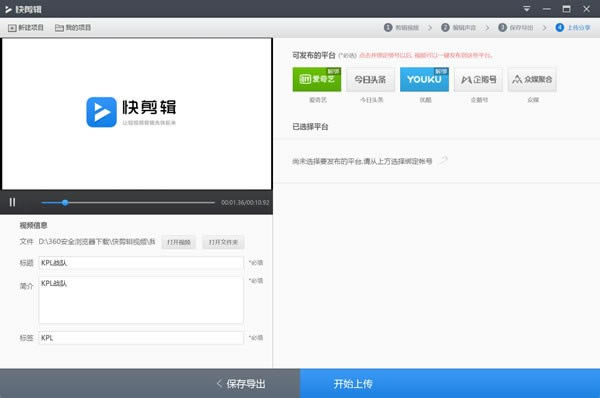
360快剪輯特色
一觸即發,分享你的創意靈感
累計幫助用戶制作視頻1340萬分鐘,被觀看4.2億次
專業剪輯 一用即會
精確到幀、高效修剪,支持畫面分割、混剪、音頻調節等多種剪輯操作
電影級濾鏡 效果非凡
即使是手機拍攝的視頻,也可以通過濾鏡,達到媲美電影的驚艷效果
免費特效素材,迸發精彩創意
你的視頻,值得最好的點綴,特效、音樂、字幕、貼紙、片頭、水印,視頻素材全免費
在線視頻 邊播邊錄
你不愿錯過的精彩球賽,最愛的綜藝節目,還有電視劇男女主角互撩的精彩瞬間,都可以邊看邊錄
360快剪輯錄制視頻保存在哪
第一步,確保你安裝了360瀏覽器,并安裝了【快剪輯】,如果沒有安裝,請打開360瀏覽器后點擊下方的【快剪輯】圖標進行快速安裝,也可以直接【百度搜索】下載并安裝。
第二步,通過360瀏覽器,我們打開【百度視頻】從中選擇一個自己喜歡的視頻,點擊打開。
第三步,視頻正式開始播放之后,將鼠標光標移至正在播放的網頁視頻上,在出現的快捷菜單欄中,選擇【錄制小視頻】。
第四步,點擊【錄制小視頻】后,會自動跳出【快剪輯】軟件,如下圖所示,我們可以選擇錄制的清晰度,選擇好后,點擊中間位置的【紅色圓點】開始錄制,當然,時間線可以自己進行選擇的。
第五步,錄制開始之后,原來的【紅色圓點】變成了【紅色方塊】在軟件下面的最右下角位置,我們看到有數字在跳到,這里就是顯示的錄制時間。
第六步,我們再點擊【紅色方塊】就可以停止錄制了。停止錄制之后,會自動跳入下一個設置項目
第七步,停止錄制之后,我們進入到視頻編輯模式,這里有許多設置和選項,大家可以根據自己的需要進行設置,如下圖所示。我們點擊【完成】進入下一步。
第八步,我們繼續點擊右下角位置的【編輯聲音】【保存導出】和【開始導出】因為我們只是錄制不需要進行其他編輯,如果你需要自己進行再編輯,可以根據實際情況進行相關設置。
第九步,選擇視頻的封面,軟件會自動生成4張照片,你可以從中選擇一張作為視頻封面使用,然后點擊下方的【下一步】。
第十步,這時會出現系統操作進度條,根據視頻的時間長短和文件大小,生成的時間不同,生成完之后點擊下方的【下一步】完成操作。
第十一步,我們再到硬盤中的文件保存位置就可以找到剛才錄制完成的視頻了。
360快剪輯軟件怎么合并視頻
1、首先打開快剪輯軟件,然后在其界面右上方位置點擊“本地視頻”按鈕并將想要合并的視頻全部添加進來;
2、添加完畢后在該界面的素材列表中就可以看到我們剛才添加的所有視頻了,這個時候通過拖動視頻來給視頻進行排序;
3、如果想要合并視頻中的某一部分,那么我們還可以對視頻進行剪輯,剪輯的方法:
4、完成第二第三步后我們點擊該界面右下角的“編輯聲音”按鈕,在“編輯聲音”界面如果不想要添加新聲源的話就直接點擊“保存導出”
5、在“保存導出”界面設置一下輸出視頻的格式、保存位置等,設置完畢后點擊“開始導出”就可以了。
360快剪輯常見問題
視頻錄屏過程中出現“錄制失敗”“硬件編碼錯誤”錯誤提示解決方法
1.“您當前的Flash不版本不支持錄屏,切換至支持錄屏的版本balabala……”:遇到此問題,請點擊確定,再重新進行錄制即可。
如果切換后仍不能錄制,請重啟瀏覽器再試一次。
2.“錄制狀態下禁止改變窗口大小或者最小化,錄制失敗”:老版本會出現此類問題,請升級瀏覽器版本到最新版試下,看是否能夠解決。最新版下載鏈接:http://se.360.cn/ 在官網下載9.2最新版;
瀏覽器升級方法如下:幫助-檢查新版本
3. 提示“未檢測到聲音,無法完成錄制,請開啟視頻聲音或嘗試連接耳機后再試”:出現此類提示,請按照以下步驟確認問題:
1》看下視頻本身是否沒有聲音,如果視頻為“默片”的話,暫時不支持錄制,預計下個版本會支持此類視頻的錄制;
2》如果視頻本身是有聲音的,請插個耳機試下,看是否可以錄制。
3》如果以上方法均不能錄制,請下載最新版試下。最新版下載鏈接:http://se.360.cn/ (請下載試用9.2最新版)
4. 提示“錄制時發生異常,請嘗試重新錄制”,遇到此問題,請嘗試其他平臺的視頻,看是否可以錄制。如果不管用,試試以下方法:
5. 如遇錄制結束后,視頻聲音非常奇怪,聲音緩慢像“牛叫”、“機器人叫”,遇到此問題,請莫驚慌,解決方法如上一條 ,手動更改以下兩個設置即可:
1》 右擊任務欄的小喇叭圖標-播放設備-點擊默認揚聲器后,點擊配置,將聲音改為立體聲后,再嘗試錄屏;
2》 如果以上方法未解決,請試下將聲音采樣率改為下圖中勾選的兩種形式。操作方法——選擇默認揚聲器,點擊屬性,在頂部選項卡選擇“高級”,將采樣率選為“24位,44100或48000”.
2》 如果以上方法未解決,請試下將聲音采樣率改為下圖中勾選的兩種形式。操作方法——選擇默認揚聲器,點擊屬性,在頂部選項卡選擇“高級”,將采樣率選為“24位,44100或48000”.
6. 如遇“錄制時發生異常,請嘗試重新錄制,錯誤碼:1,-1313558101”,或者“硬件編碼出現錯誤,請使用軟件編碼進行錄制”只需在瀏覽器設置中調整編碼模式后重啟瀏覽器錄制即可~
操作步驟:
瀏覽器右上角——設置——實驗室——視頻錄制——調整編碼方式——關閉瀏覽器后重啟
7. 如遇“錄制時發生異常,錯誤碼:1,-28”,建議您檢查下瀏覽器中保存路徑中的磁盤是否內存不足,建議您更換保存路徑(設置-基本設置-下載內容保存位置),并重啟瀏覽器后,重新再錄制下試試~
360快剪輯錄制小窗口消失的辦法
1、首先確認360安全瀏覽器最新版本。
(方法:點擊360安全瀏覽器右上方的三道橫框====幫助====檢查更新。)
若360安全瀏覽器版本號不是最新版本,請升至最新版本。
(使用瀏覽器訪問http://se.360.cn,選擇正式版下載。)
2、若360安全瀏覽器版本號為最新,在視頻的右上方也沒有顯示錄制按鈕,可以按照以下方法操作:
點擊360安全瀏覽器右上方的三道橫框====設置====高級設置====網頁設置====勾選“在視頻右上角顯示工具欄”。
3、如果以上兩個方法依然沒有解決您的問題:
1)、請跟帖留下您不能錄屏的網址鏈接,我們本地查看下;
2)、請留下您的在線聯系方式(比如QQ,方便需要時遠程查看),工程師加您看下這個問題;
視頻剪輯操作相關QA:
(1)素材相關問題:
Q1:快剪輯支持哪些視頻格式?
A:快剪輯支持常規的視頻格式如MP4、AVI、MOV、WMV、FLV 和 GIF 動圖等
Q2:導入視頻后預覽一片空白怎么辦?(導入視頻素材后,在快剪輯中預覽是白色的/白屏/沒有畫面)
A:請嘗試更新到最新快剪輯版本,并嘗試在快剪輯設置中取消如下勾選。
Q3:導入的素材為什么變小了/被填充了模糊背景/被填充了黑色框框
A:
①如果您導入豎屏素材到快剪輯中,預覽畫框中,視頻兩側會有黑色暗紋,這是正常現象,是由于畫面小于預覽的畫框,您正常編輯導出后,黑色暗紋不在導出的視頻中;
②如果您發現視頻兩側出現了黑色填充,或者模糊背景的填充,是由于您時間軸上前后素材比例不一致導致的,例如第一個素材是橫屏16:9,第二個素材是豎屏9:16,那么后面的素材會被填充黑色或模糊背景進行填充;如果需要黑色填充,可以在設置中取消模糊背景的選項;如您不需要任何填充,請先后將前后素材調整為一致的比例再導入同一時間軸。
(2)剪輯相關問題
Q1:如何調整素材時長?(圖片停留時間加長,視頻剪輯)
A:您可以通過拖拽視頻/圖片兩端的滑塊來調整素材在時間軸上停留的時間
Q2:如何快速剪輯視頻(只要視頻中間一段/)
A:除了上面拖拽兩端起止點的操作,還可以通過使用小剪刀(分割)對視頻進行分割,之后對不需要的片段進行刪除操作,時間軸上按照時間順序留下您要的片段即可。此處以專業模式為例,快速模式是類似的操作哦~
Q3:如何調整一段視頻的速度,即加快和減慢(調速、無極調速)
A:
①快速模式下雙擊時間軸上素材片段(或點擊小鉛筆圖標)進入視頻片段的基礎設置,可以選擇不同的視頻播放速度。
②快剪輯最新版本,專業模式下,新增視頻調速功能。點擊“調速”按鈕調整視頻播放速度即可。
Q4:如何添加音頻?
A:您可以從音樂庫/音效庫添加音樂,也可以添加本地音頻,以下分別是專業模式和快速模式音頻添加方法
Q5:為什么音樂/音效庫/字幕列表/貼圖列表為空?
A:遇到這種問題,請檢查您的網絡是否連接正常,如網絡可以正常瀏覽網頁等,請檢查下您的DNS或進行優選。
Q6:如何將原視頻音量調低/靜音,如何調整添加音樂的音量?
A:視頻、音樂和音頻軌道左側均有音量調節的小喇叭圖標,點擊后即可調整整軌音量
Q7:如何將原視頻靜音?
A:您可以通過上條所述,將原視頻音量調整為零,也可以使用分離音軌功能,將原視頻音軌分離出來后刪除掉,這樣原視頻就靜音啦~
Q8:如何添加字幕?(我想要簡單的字幕樣式、滾動字幕、豎版字幕、多行字幕、可以換字體的字幕)
A:此處以專業模式為例,提供字幕添加方法,各種字幕任你選~
*可以編輯字體的字幕——VLOG分類第一個
*可以多行排布的字幕——咨詢分類第一個
*可以滾動的字幕、可以豎排布置的字幕——其他分類
Q9:如何添加貼圖(如何添加自己的貼圖/圖片/照片/表情)
A:快剪輯為您準備了很多貼圖,當然您也可以添加自己的貼圖,具體方法是,雙擊時間軸上的素材片段,選擇貼圖后進行編輯
Q10:如何使用馬賽克功能(如何模糊處理某些畫面上的信息、去水印等)
A:和貼圖裁剪等操作方式一致,雙擊時間軸上的素材后進入編輯界面選擇添加馬賽克即可
Q11:如何添加濾鏡?
A:快剪輯為您準備了許多濾鏡供選擇,您可以按照如下操作進行濾鏡的設置。
Q12:如何添加轉場特效?
A:專業模式可以按照如下方法添加轉場,快速模式則需要到動畫中進行設置~
Q13:摳圖功能怎么用?
A:您可以自己添加添加綠幕素材進行摳圖,也可以在素材庫中選擇您需要的素材~
注意:我們建議您用綠幕素材或背景顏色差別較大的素材進行摳圖,效果最佳~
Q14:如何添加水印?
A:在視頻導出前,您可以選擇添加文字或圖片水印,且水印支持大小調整~
同樣的,如果您不需要快剪輯的水印,您可以選擇取消水印勾選,或者選擇添加為自己的水印哦~
Q15:如何設置片頭,我不想要用快剪輯的片頭怎么辦?
A:編輯完成,點擊“保存導出”后,進入導出設置界面,左側為導出的文件設置,右側則為封面水印選擇位置;
點擊“特效片頭”后,可以在快剪輯已提供的片頭中選擇您喜歡的樣式并添加,如果您不需要快剪輯的片頭,請選擇“無片頭”
Q16:如何設置封面?設置封面有什么用?
A:如果需要對即將上傳的視頻進行封面的編輯,請在點擊“開始導出”之后選擇合適的封面,并填寫上官標題和簡介信息,隨后點擊“下一步”
注意:這個封面不是本地文件的封面哦,是上傳到相應平臺時的封面,同理這個“標題”也并非導出到本地視頻文件的文件名稱,而是上傳相應平臺的視頻標題~
Q17:為什么我導出到本地的文件有多一張封面圖片文件? 怎樣取消?
A:快剪輯默認保存視頻封面文件到本地,如果您不需要這個封面文件,請在設置中選擇取消勾選
Q18:快剪輯支持哪些快捷鍵?
A:快剪輯支持使用快捷鍵,如Ctrl+E進入剪輯界面、Ctrl+C和Ctrl+V的拷貝粘貼、Ctrl+B分割、Ctrl+F調整濾鏡、Ctrl+Del濾鏡刪除、Delete刪除片段、Alt+S靜音、Alt+T調速、home和end鍵調整時間線等~
(3)導出與保存相關問題
Q1:如何進行導出操作?
A:剪輯完成后,點擊“保存導出”,隨后進行相關導出設置,隨后導出即可~
Q2:為什么我300M的視頻導出只有30M(導出后視頻文件變得很小)?
A:視頻文件大小和碼率幀率分辨率等有關,請您嘗試導出時選擇更高的導出尺寸、視頻比特率和幀率。
Q3:為什么我覺得導出后的視頻不夠清楚
A:和上一條問題一樣,請您嘗試導出時選擇更高的設置后對比看下~
Q4:導出的尺寸設置中,1080*1920(強制),1920*1080(強制)是做什么用的?
A:這兩個分別是9:16豎屏視頻和16:9橫屏視頻的強制導出尺寸,會強制填充視頻到指定的尺寸,比如您需要將一個豎屏視頻強制變成橫屏,那么您就可以選擇1920*1080(強制)的導出設置啦~
Q5:導出尺寸不是指視頻寬高比么,那如果要改變視頻寬高比例尺寸要怎樣操作?
A:修改寬高比,請您到“裁剪”功能中,對視頻進行相應裁剪到需要的比例,之后再導出
Q6:是不是導出設置越高,導出視頻的清晰度越高畫質越好?
A:原則上視頻的清晰度和原視頻有關,相應導出設置越高,畫質越趨近于原素材~
Q7:導出時沒有彈出進度條怎么辦?
A:遇到這種情況,可以回退到上一步,或者重啟快剪輯后,待到封面加載出來后再嘗試導出。
Q8:導出時出現閃退怎么辦?
A:導出時發生閃退,建議您關閉其他占用資源的軟件、嘗試重啟快剪輯后再進行導出嘗試、或降低視頻復雜程度(如減少轉場特效濾鏡)和降低導出各項設置后再次嘗試。
Q9:導出后的視頻在本地播放只有聲音,沒有畫面怎么辦?
A:遇到這個問題,可以先試下用其他播放器播放是否也是有聲音沒畫面,如果依舊如此,需要嘗試重新導出視頻
Q10:已導出的項目想要重新編輯怎么操作?已發布視頻能否重新發布?
A:可以在“全部項目”中找到您已經導出過的項目,進行二次發布或者重新編輯~
(4)視頻的發布與審核
Q1:如何綁定發布平臺?
A:首先登陸快剪輯,在一個項目編輯完成后,選擇上傳分享的相應平臺,根據提示進行綁定即可~
Q2:如何解綁發布平臺、更改綁定平臺賬號?
A:再次分享時,在分享界面點擊紅色解除綁定后,再點擊該平臺綁定新賬號即可
Q3:發布的視頻需要審核多久可以通過?A:具體需要看您上傳到哪個平臺,快剪輯社區的視頻一般可以當天審核完畢,還請您耐心等待,如果遇到審核相關問題(長時間審核不通過等)可以在論壇發帖或留言,請您提供相應截圖并提供視頻標題或qid,工作人員會盡快處理
如:標題:Vlog-1012 QID 2990557720
關于QID的獲取——請登錄快剪輯社區,在個人主頁地址欄復制~ http://kuai.360.cn/
Q4:為什么我的視頻發布失敗?
A:一般情況下,發布失敗的視頻會反饋失敗原因,如審核不通過等,請根據相應反饋原因對內容調整后進行上傳
如遇到轉碼失敗問題,請先檢查上傳的視頻是否完整、是否為視頻格式等~
Q5:快剪輯導出的視頻,上傳到某平臺反饋格式不對/分辨率不夠怎么辦?
A:請您具體查看該平臺規則或不通過原因,并在編輯和導出時進行相關設置,如某平臺要求上傳視頻寬高比1:1,則需要通過裁剪將視頻調整為1:1比例后導出上傳。
Q6:導出的視頻過大,怎樣通過微信發給朋友?
A:微信平臺有相關限制,您可以將視頻上傳某平臺后,分享該平臺視頻鏈接,以便可以在線播放。

